excel怎么添加工作表的教程
2016-11-09
相关话题
在Excel中,因为往往数据太多导致工作表不够用,因此需要自行添加工作表,下面是由小编分享的excel怎么添加工作表的教程,希望对你有用。
Excel添加工作表教程
Excel添加工作表教程步骤1:当我们需要增加几个工作表格时,增加的工作表并不多,我们可以使用简单的直接添加,如图所示,右键点击sheet2
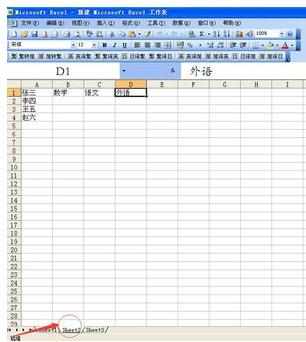
Excel添加工作表教程步骤2:点击后,会出现一个对话框,最上方有一个“插入”,点击进入
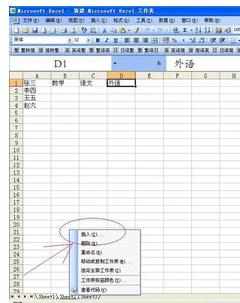
Excel添加工作表教程步骤3:会出现如图所示对话框,我们选择excel工作表,然后选择确认。这是就会插入一个sheet4.

Excel添加工作表教程步骤4:如果需要添加的sheet表格很多,这时我们就需要另外一种方法,此种方法适合添加较多工作表。打开工具栏,选择最下方的“选项”

Excel添加工作表教程步骤5:然后选择“常用”选项
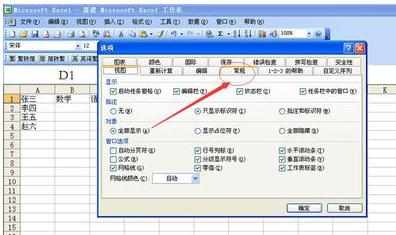
Excel添加工作表教程步骤6:在新工作薄的工作表数中,选择要添加的工作表个数,最后选择确认,再新打开excel表格时,就会看到设置的工作表个数。

看了excel怎么添加工作表的教程还看了:
1.Excel2013怎么插入新的工作表
2.excel2007怎么插入工作表
3.Excel表格教程
4.Excel教程
5.Excel表格的基本操作教程免费下载
6.excel2010工作表怎么插入页码
7.Word2013怎么插入Excel工作表进行数据处理